 Utrata danych często przychodzi jako niemiła niespodzianka. Szczególnie w przypadkach, kiedy zdjęcia przechowywane na karcie SD zdają się rozpłynąć w powietrzu. Co robić w takiej sytuacji? Czy Twoje zdjęcia przepadły na zawsze? Nie ma potrzeby panikować – możesz odzyskać zniknięte zdjęcia z karty SD. Jak? Po prostu postępuj zgodnie z poniższym przewodnikiem. Przeprowadzimy Cię przez proces odzyskiwania zdjęć z karty SD zarówno na Windows, jak i macOS.
Utrata danych często przychodzi jako niemiła niespodzianka. Szczególnie w przypadkach, kiedy zdjęcia przechowywane na karcie SD zdają się rozpłynąć w powietrzu. Co robić w takiej sytuacji? Czy Twoje zdjęcia przepadły na zawsze? Nie ma potrzeby panikować – możesz odzyskać zniknięte zdjęcia z karty SD. Jak? Po prostu postępuj zgodnie z poniższym przewodnikiem. Przeprowadzimy Cię przez proces odzyskiwania zdjęć z karty SD zarówno na Windows, jak i macOS.
Dlaczego zdjęcia zniknęły z mojej karty SD?
Zrozumiałe jest, że zniknięcie zdjęć może być niepokojące, szczególnie jeśli jesteś fotografem i twoje utrzymanie zależy od tego. Jednak pierwszym krokiem, który musisz podjąć, jest zlokalizowanie problemu, który spowodował zniknięcie zdjęć.
| Powód | Opis |
| 📋 Transfer danych | Czy przerwała się energia podczas przenoszenia zdjęć na kartę SD? To może spowodować uszkodzenie plików, co oznacza, że mogą się one nie pojawić na Twojej karcie SD. |
| 🗃️ Formatowanie | Gdy formatujesz kartę SD, usuwasz wszystkie dane, które na niej zapisałeś, w tym Twoje zdjęcia. Zaginione zdjęcia mogą wciąż być w pamięci karty SD, ale potrzebny będzie narzędzie do odzyskiwania danych, aby je odzyskać. |
| ⚠️ Uszkodzenie | Uszkodzona karta SD to taka, która uległa logicznemu lub fizycznemu uszkodzeniu, powodując, że pliki zapisane na niej są nieczytelne. Uszkodzenie logiczne jest zazwyczaj łatwiejsze do naprawienia niż fizyczne, które również może zostać naprawione. |
| 🐞 Atak wirusa | Atak wirusa może naruszyć Twoje zdjęcia i inne pliki zapisane na karcie SD, co może prowadzić do ich zniknięcia z karty. |
| 📚 Niesprawna czytnik kart | Czasem może to być problem sprzętowy, kiedy Twoje urządzenie nie czyta poprawnie karty SD. |
Jednak w niektórych przypadkach pliki mogą być po prostu ukryte.
Czy zdjęcia na Twojej karcie SD są ukryte?
Często zdjęcia na karcie SD nie są zaginione, lecz po prostu ukryte. Możliwe, że przypadkowo je ukryłeś lub zostały ukryte z innych powodów. Ukryte zdjęcia będą niewidoczne w Finderze macOS i Eksploratorze Windows, chyba że włączona jest opcja wyświetlania ukrytych elementów.
Aby ponownie uzyskać dostęp do tych zdjęć, musisz włączyć opcję ukrytych elementów w Finderze i Eksploratorze Windows. Następnie możesz usunąć atrybut ukrycia z tych zdjęć, aby były widoczne, nawet jeśli opcja ukrytych elementów jest wyłączona.
Jak wyświetlić ukryte pliki w Windows
- Naciśnij Windows+E, aby uruchomić Eksplorator Windows i przejdź do folderu, gdzie zapisałeś zdjęcia.
- Wybierz Widok z górnej części Eksploratora Windows, a następnie wybierz Pokaż > Ukryte elementy.
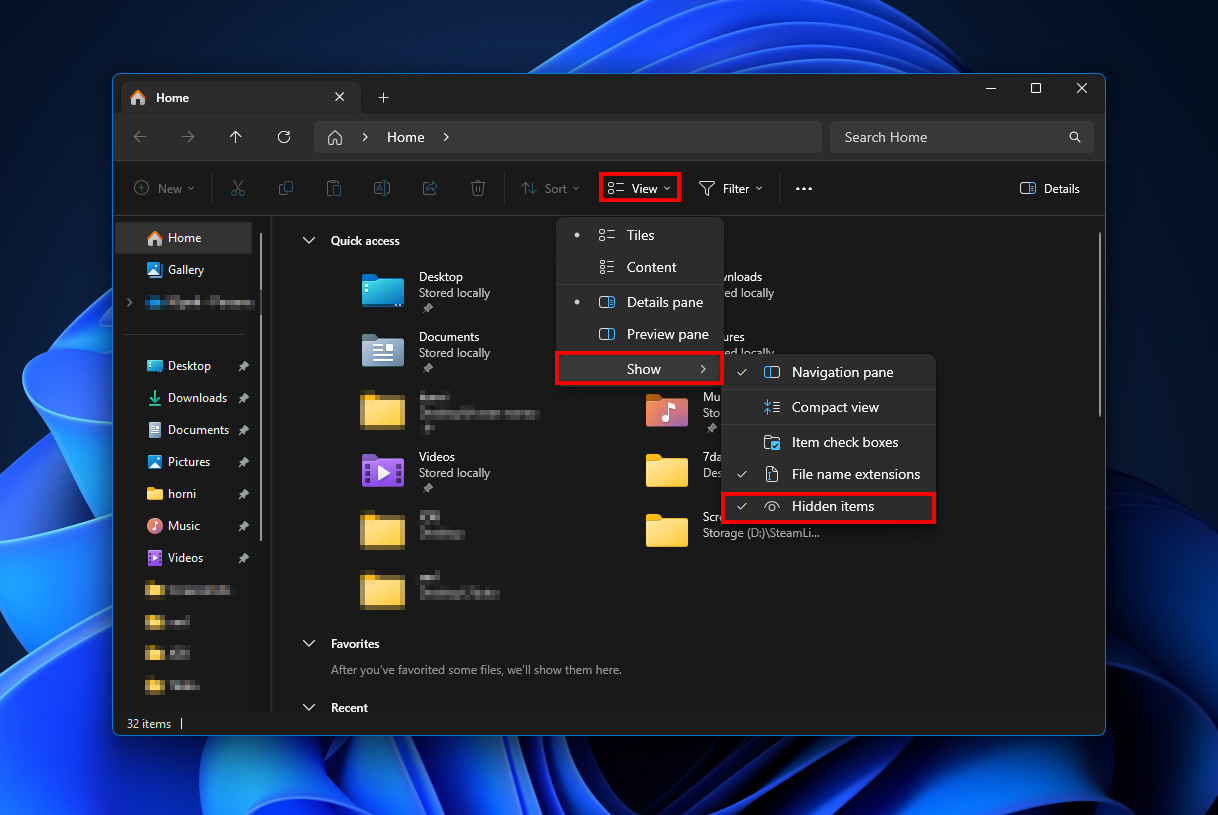
Gdy ukryte zdjęcia staną się widoczne, możesz usunąć ich atrybut ukrycia, jeśli nie jest już wymagany. Aby to zrobić, kliknij prawym przyciskiem myszy na zdjęcia, wybierz Właściwości i odznacz pole wyboru Ukryty.
Jak wyświetlić ukryte pliki na Mac
Jeśli używasz systemu macOS, oto jak możesz wyświetlić ukryte pliki na swoim urządzeniu:
- Otwórz Finder i przejdź do wymaganego folderu.
- Naciśnij Command + Shift + .(kropkę), aby uwidocznić ukryte pliki. Możesz użyć tego samego skrótu, aby je ponownie ukryć.
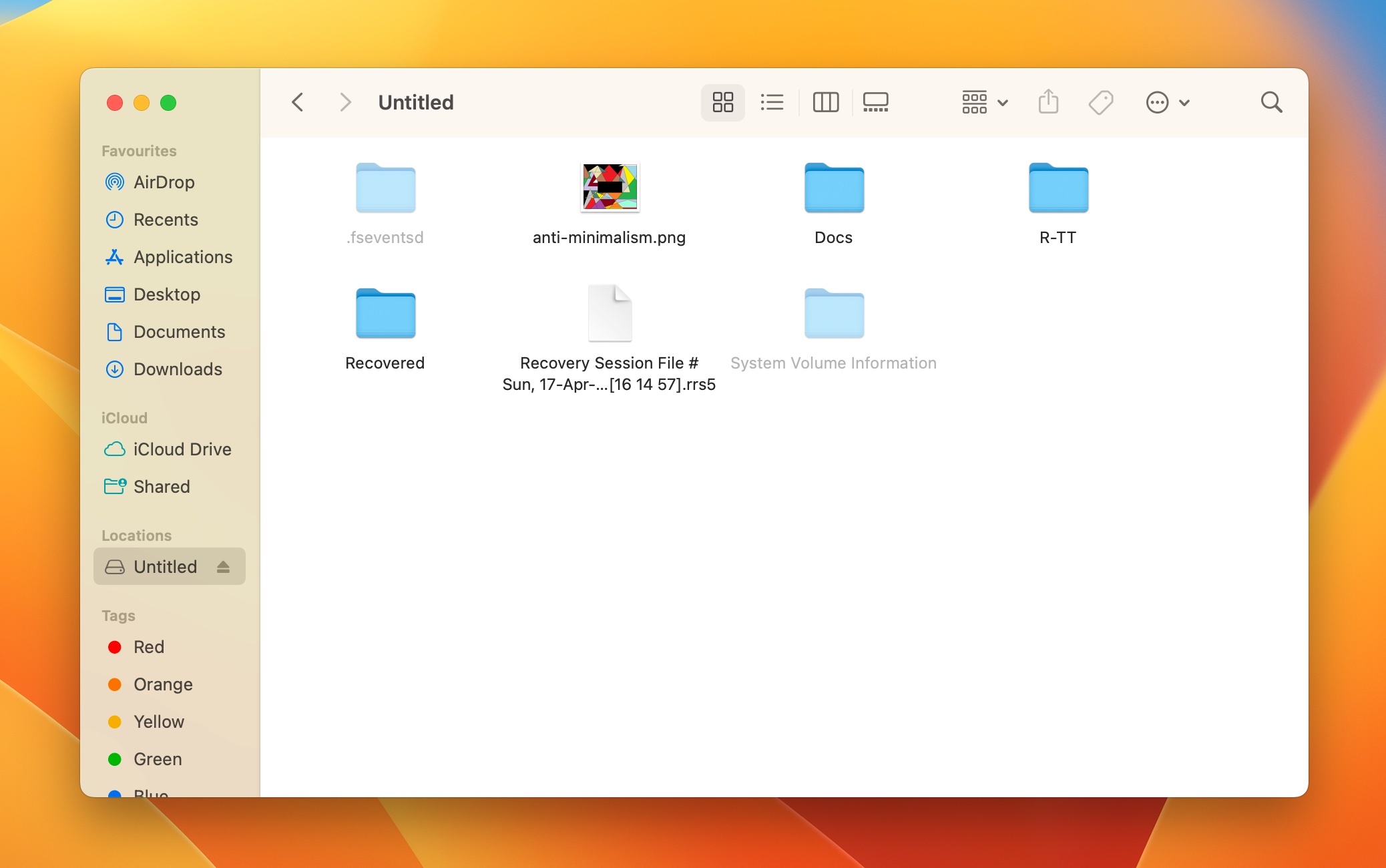
Ukryte pliki w systemie macOS będą miały kropkę (.) przed nazwą pliku. Możesz usunąć tę kropkę, aby usunąć z nich atrybut ukrycia.
Jak odzyskać zniknięte zdjęcia z karty SD
Zdjęcia nadal nie są widoczne, nawet po włączeniu opcji ukrytych elementów? Prawdopodobnie zostały usunięte. Jeśli nie masz aktualnej kopii zapasowej, masz dwie główne opcje odzyskania usuniętych zdjęć z karty SD—użyj narzędzia do odzyskiwania danych lub skontaktuj się z profesjonalną firmą zajmującą się odzyskiwaniem danych.
Programy do odzyskiwania danych są znacznie tańsze i wygodniejsze niż korzystanie z profesjonalnych usług odzyskiwania danych. Jednak w przypadku uszkodzeń fizycznych lub gdy zdjęcia muszą zostać odzyskane za wszelką cenę, lepiej skontaktować się z profesjonalnym serwisem odzyskiwania danych.
Programy do odzyskiwania danych używane w poniższych samouczkach są dostępne zarówno dla systemu Windows, jak i macOS.
Metoda 1: Skorzystaj z profesjonalnego programu do odzyskiwania danych
Ważne jest, aby dobrze się zorientować, wybierając program do odzyskiwania danych. Nie wszystkie są równie skuteczne, a niektóre mogą nawet pogorszyć stratę danych.
W naszym samouczku zdecydowaliśmy się użyć Disk Drill — nowoczesnego, łatwego w obsłudze narzędzia do odzyskiwania danych, które znalazło się również na naszej liście najlepszych programów do odzyskiwania danych. Program pozwala tworzyć i skanować obrazy dysków (kluczowy krok w odzyskiwaniu danych), podglądać zdjęcia przed odzyskiem oraz obsługuje wszystkie główne napędy i systemy plików. Może również skanować napędy RAW, czyli napędy z uszkodzonym lub brakującym systemem plików.
Disk Drill jest dostępny na systemy Windows i macOS. Użytkownicy Windows mogą skorzystać z darmowej wersji próbnej Disk Drill, która umożliwia bezpłatne odzyskanie do 500 MB danych.
Przyjrzyjmy się, jak odzyskać zaginione zdjęcia z karty SD, używając Disk Drill:
- Pobierz Disk Drill i zainstaluj go na swoim komputerze.
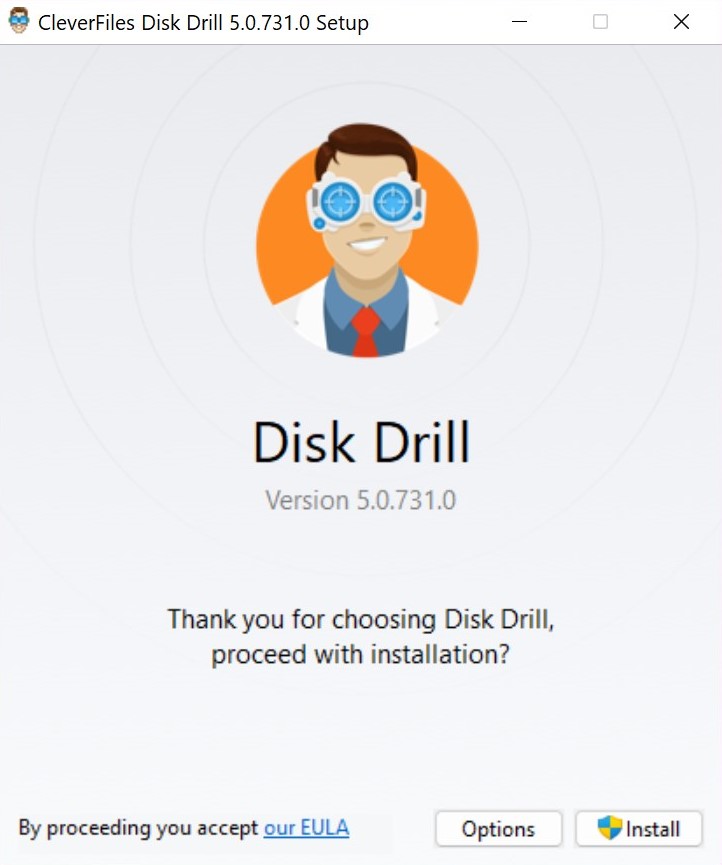
- Uruchom Disk Drill i wybierz opcję Drive Backup z lewego bocznego paska. Kliknij przycisk Byte-to-Byte Backup w prawym górnym rogu i wprowadź nazwę pliku, miejsce, w którym chcesz zapisać plik, i kliknij OK, aby rozpocząć tworzenie obrazu.
 Wróć do sekcji Data Recovery z lewego bocznego paska i kliknij na Attach disk image. Wybierz obraz z lokalizacji, w której zapisałeś plik obrazu i wybierz Open.
Wróć do sekcji Data Recovery z lewego bocznego paska i kliknij na Attach disk image. Wybierz obraz z lokalizacji, w której zapisałeś plik obrazu i wybierz Open. Wybierz zamontowany obraz dysku i kliknij Search for lost data.
Wybierz zamontowany obraz dysku i kliknij Search for lost data. Kliknij na opcję Pictures. Spowoduje to, że Disk Drill wyświetli tylko możliwe do odzyskania obrazy. Jeśli chcesz zobaczyć wszystkie rodzaje możliwych do odzyskania plików, kliknij zamiast tego Review found items.
Kliknij na opcję Pictures. Spowoduje to, że Disk Drill wyświetli tylko możliwe do odzyskania obrazy. Jeśli chcesz zobaczyć wszystkie rodzaje możliwych do odzyskania plików, kliknij zamiast tego Review found items.
- Wybierz zdjęcia, które chcesz odzyskać. Disk Drill wyświetla podgląd aktualnie wybranego zdjęcia, ale możesz ręcznie podejrzeć inne zdjęcie, klikając ikonę oka obok jego nazwy pliku. Kliknij Recover po potwierdzeniu swojego wyboru.

- Wybierz miejsce odzyskania zdjęć i kliknij Next. Najlepiej odzyskać je w miejscu innym niż karta SD.

- Disk Drill odzyska zdjęcia.
Metoda 2: Użyj bezpłatnego programu do odzyskiwania danych
Jeśli nie możesz sobie pozwolić na wydanie nawet jednego grosza na odzyskiwanie danych, możesz wybrać darmowe programy do odzyskiwania danych. Jednak te narzędzia zazwyczaj nie są tak skuteczne i przyjazne użytkownikowi, jak ich płatne odpowiedniki.
PhotoRec to jeden z lepszych, całkowicie darmowych narzędzi do odzyskiwania zdjęć. Jest doskonały dla bardziej doświadczonych użytkowników, którym nie przeszkadza brak interfejsu graficznego (GUI), ale chcą odzyskać usunięte zdjęcia nie wydając ani grosza. PhotoRec jest dostępny dla systemów Windows i macOS.
Oto jak użyć PhotoRec, aby odzyskać usunięte zdjęcia z karty SD:
- Pobierz pakiet TestDisk i PhotoRec ze strony pobierania. Wyświetli się „Pobierz TestDisk”, ale nie martw się, archiwum TestDisk zawiera również PhotoRec. Wypakuj archiwum.
- Przejdź do folderu TestDisk i otwórz plik wykonywalny PhotoRec. Musisz użyć klawiszy strzałek, aby nawigować po PhotoRec i klawisza Enter, aby wybrać opcję.
- Wybierz kartę SD z listy dysków i naciśnij Enter.
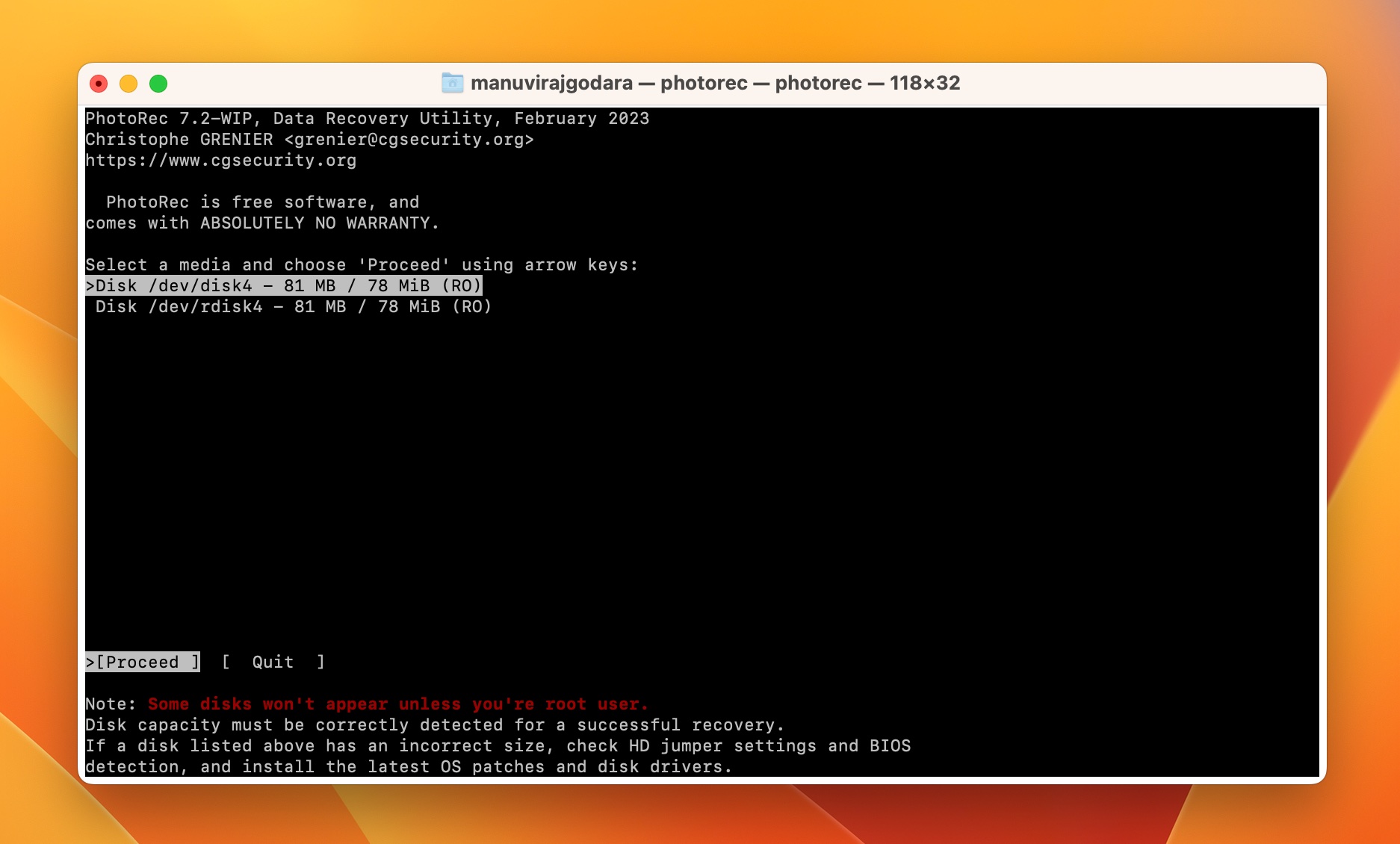
- Wybierz partycję, którą chcesz przeskanować i naciśnij Enter.
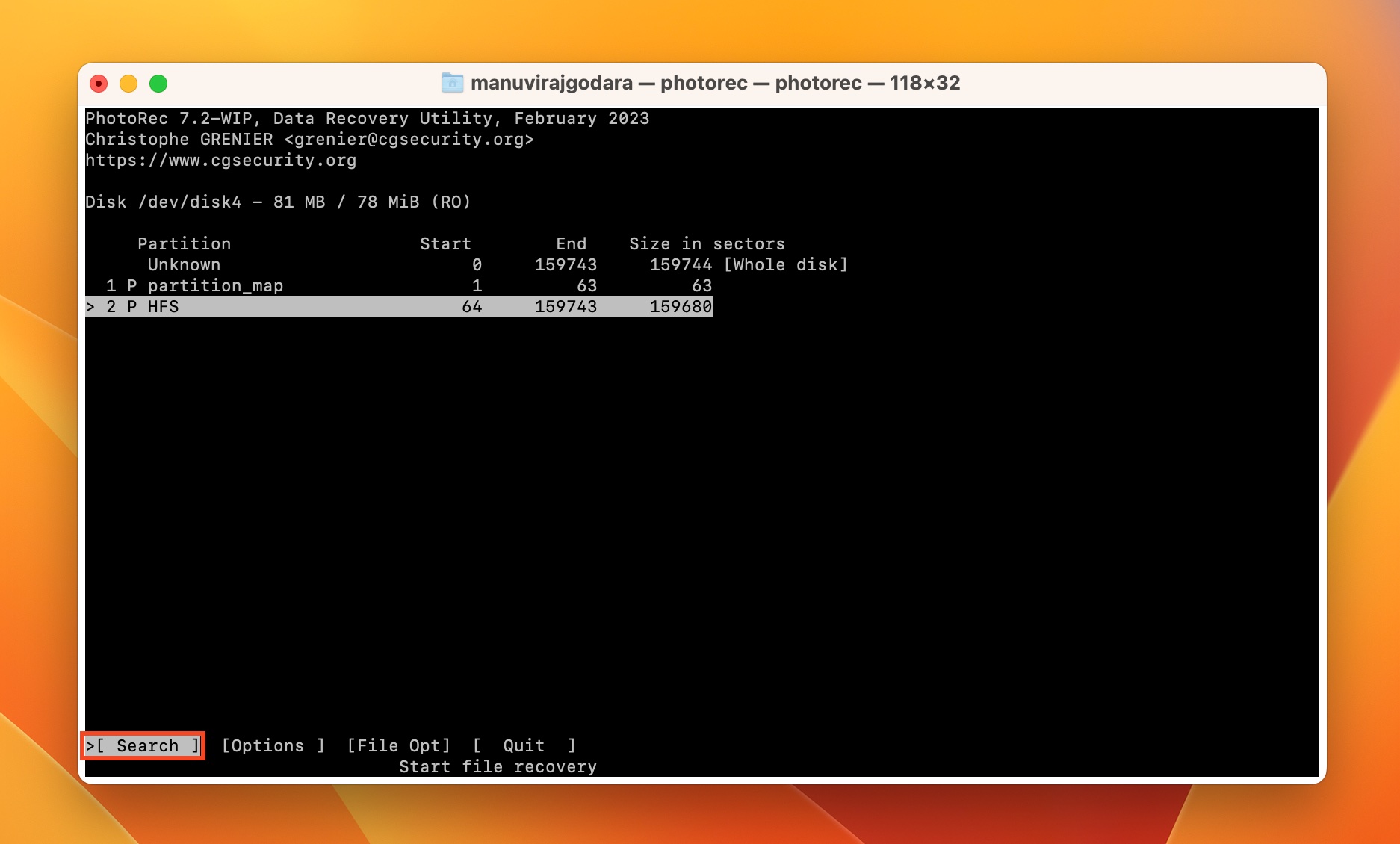
- Wybierz system plików twojej karty SD i naciśnij Enter.
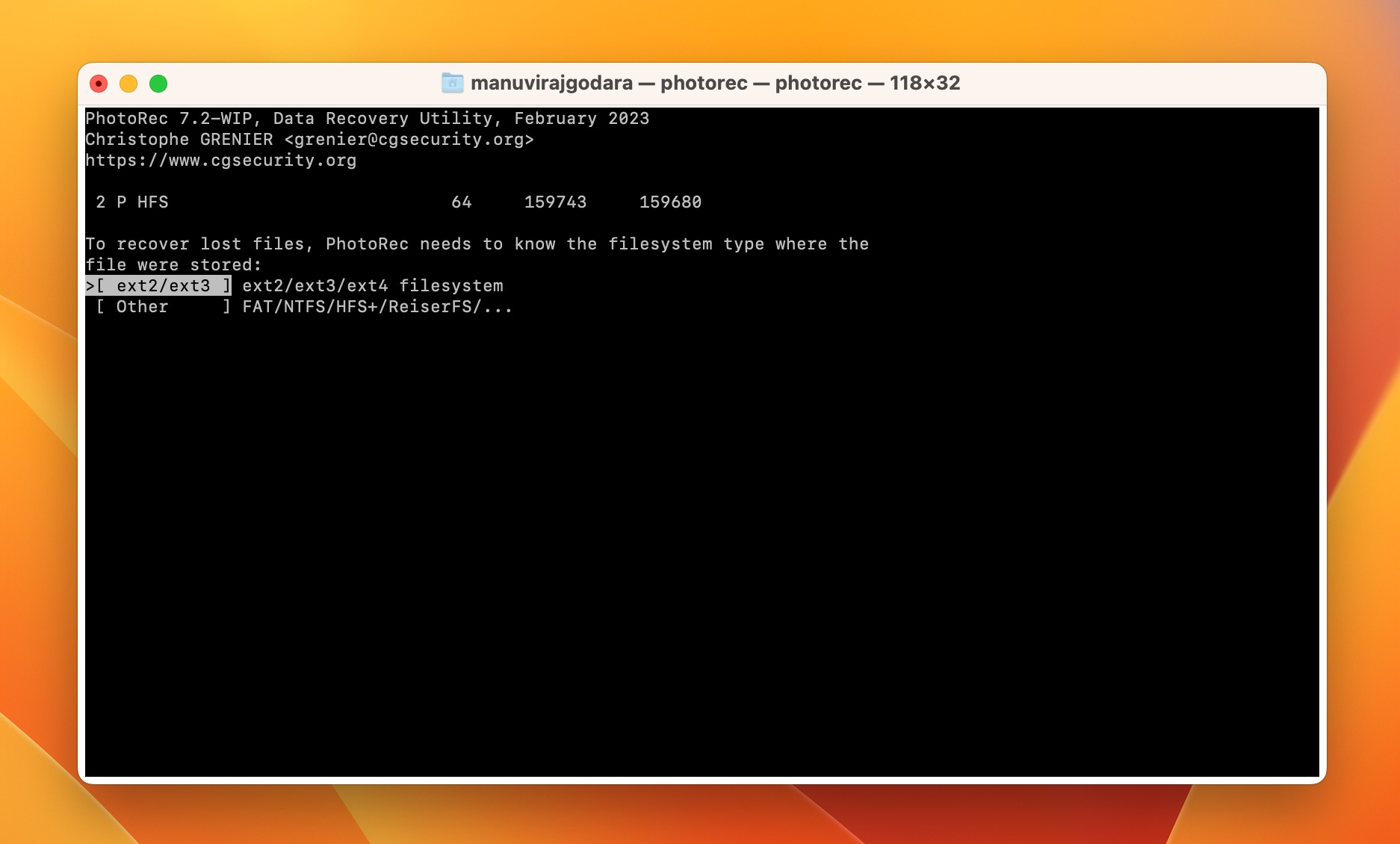
- Wybierz miejsce docelowe dla odzyskanych plików i naciśnij C.
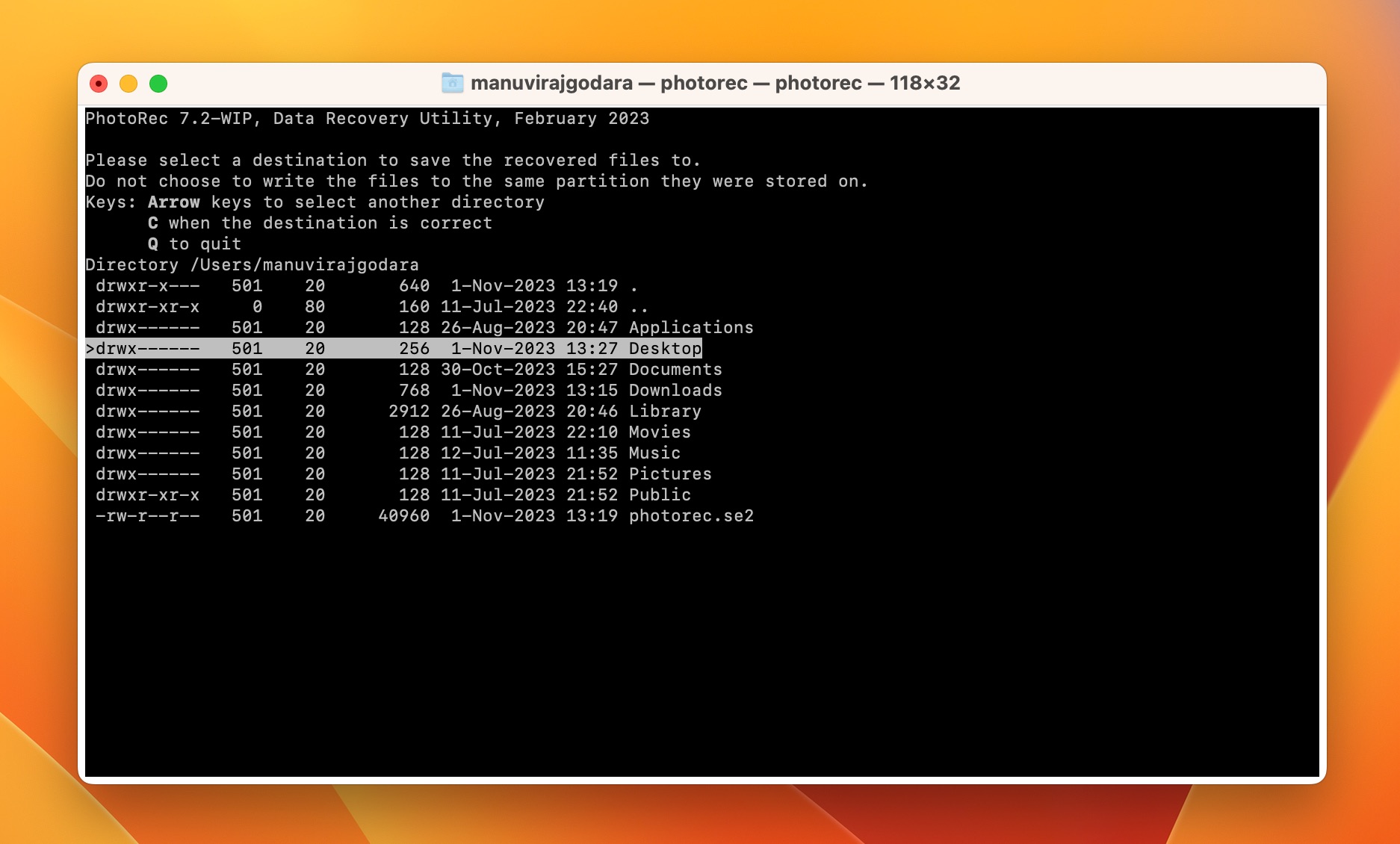
- PhotoRec odzyska wszystkie zdjęcia w wybranej lokalizacji.
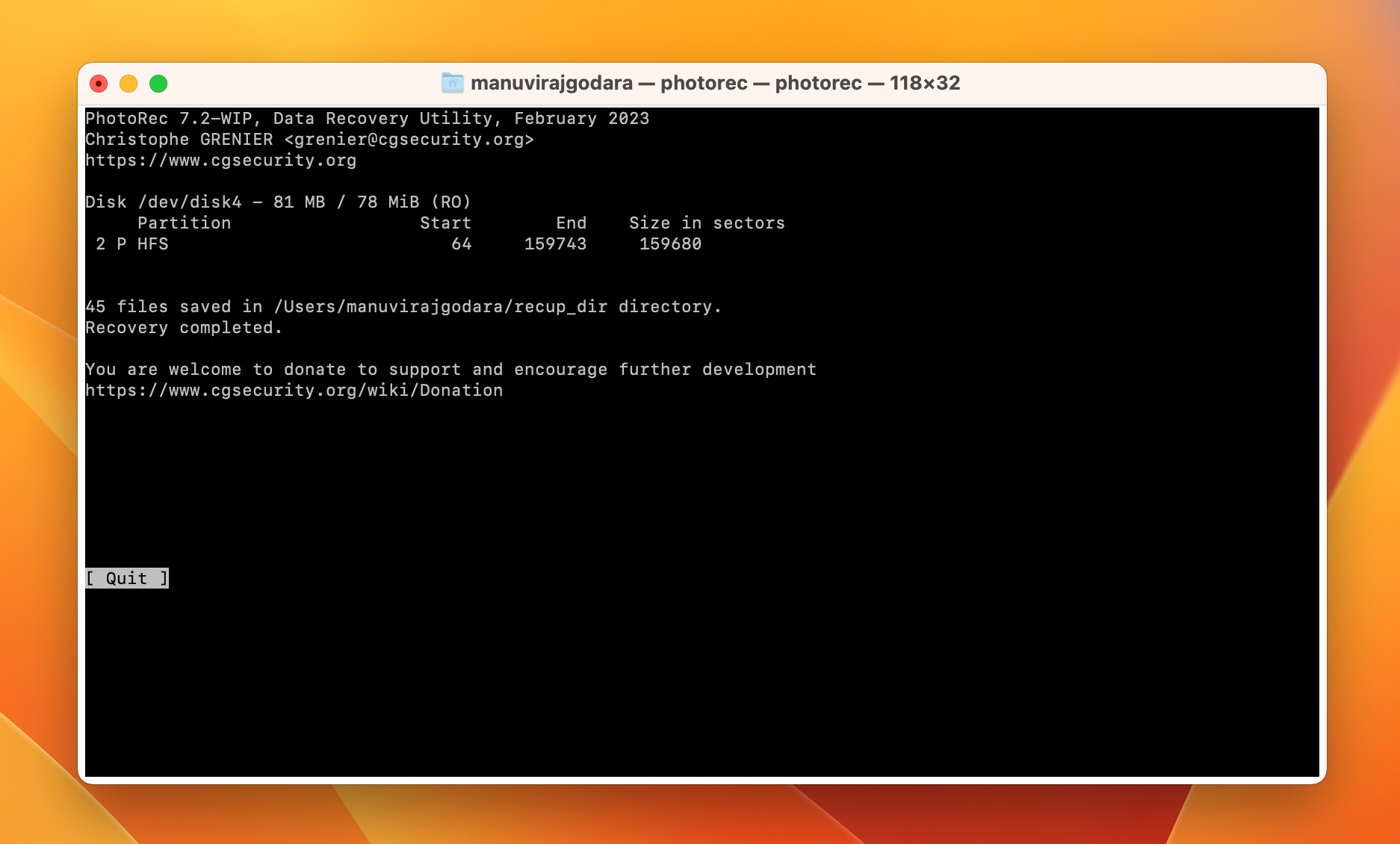
Metoda 3: Skontaktuj się z profesjonalnym serwisem odzyskiwania danych
Jeśli twoja karta SD jest uszkodzona fizycznie lub nie jest wykrywalna przez komputer i aparat, najlepiej skontaktować się z profesjonalnym serwisem odzyskiwania danych, zamiast próbować samodzielnie odzyskać dane. Usługi odzyskiwania danych oferują najwyższą możliwą szansę na odzyskanie danych, ale wiąże się to z znacznie wyższymi kosztami.
Oto przegląd tego, czego można się spodziewać, kontaktując się z profesjonalną usługą odzyskiwania danych:
- Złóż wniosek o odzyskanie danych na stronie internetowej lub infolinii usługi odzyskiwania danych.
- Opisz swój scenariusz utraty danych. Bądź jak najbardziej szczegółowy.
- Wyślij kartę SD do firmy zajmującej się odzyskiwaniem danych.
- Firma przeanalizuje kartę SD i określi, ile danych można odzyskać. Skontaktują się z Tobą w sprawie wyceny.
- Następnie możesz zdecydować, czy chcesz kontynuować proces odzyskiwania danych, czy nie.
Podsumowanie
Istnieje kilka powodów, dla których zdjęcia mogły zniknąć z karty SD, począwszy od przypadkowego usunięcia, a skończywszy na poważnym uszkodzeniu fizycznym. W większości przypadków możesz odzyskać te zdjęcia za pomocą profesjonalnego narzędzia do odzyskiwania danych, takiego jak Disk Drill, lub kontaktując się z profesjonalnym serwisem odzyskiwania danych. Jeśli nie możesz pozwolić sobie na wydanie pieniędzy na odzyskiwanie danych, możesz również wybrać darmowe narzędzia do odzyskiwania danych, takie jak PhotoRec.




